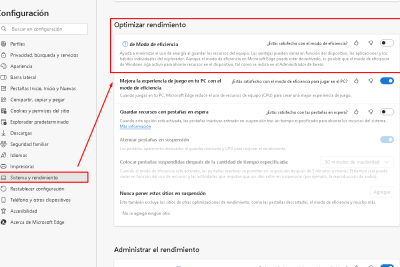
Cómo corregir el código de error de actualización 0x8024800c en Windows
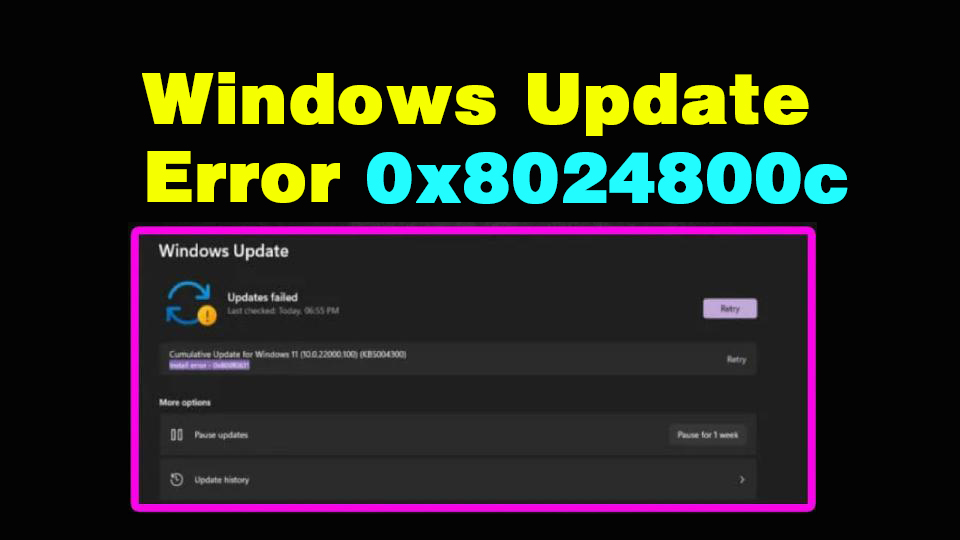
Algunos usuarios se quejan del error de actualización 0x8024800c cuando intentan instalar actualizaciones pendientes en sus PC con Windows 11/10. Si usted es uno de esos usuarios y se pregunta qué hacer a continuación, este artículo es para usted. En este artículo, analizaremos las causas de estos problemas y cinco soluciones que pueden ayudarlo a resolver este código de error en Windows.
- ¿Por qué falla Windows Update con el error 0x8024800c?
-
Formas de corregir el error de actualización de Windows 0x8024800c
- 1] Asegúrese de que todos los servicios de actualización estén habilitados y en ejecución.
- 2] Solucionador de problemas de actualización de Windows
- 3] Deshabilite el antivirus de terceros y ejecute SFC
- 4] Restablecer componentes de actualización de Windows
- 5] Descargue e instale manualmente la actualización pendiente en Windows.
¿Por qué falla Windows Update con el error 0x8024800c?
Cuando su dispositivo encuentra uno o más de los siguientes problemas en su computadora, Windows Update no se instala o se atasca en el camino.
- Los servicios necesarios no se ejecutan en segundo plano.
- Existen archivos o carpetas del sistema dañados
- La carpeta de caché de Windows está dañada.
- Está conectado a una red débil
Ahora que sabe qué está causando este código de error, veamos cómo solucionarlo en Windows 11/10.
Formas de corregir el error de actualización de Windows 0x8024800c
Si no puede actualizar su PC con Windows 11/10 a la siguiente compilación disponible debido a algún código de error 0x8024800c, considere aplicar las siguientes correcciones una por una.
Nota: Antes de aplicar cualquier solución, asegúrese de estar conectado a una red estable. Esto es importante porque no puede descargar actualizaciones de Windows cuando su conexión a Internet es baja.
1] Asegúrese de que todos los servicios de actualización estén habilitados y en ejecución.
Para que la actualización se instale correctamente, todos los servicios asociados con la actualización deben permanecer habilitados y ejecutarse en segundo plano. Tres servicios importantes que deben ejecutarse en segundo plano son los siguientes:
- Actualizaciones de Windows
- Servicio de Transferencia Inteligente de Fondo
- Servicio de cifrado
Siga las instrucciones a continuación sobre cómo verificar cada servicio y volver a habilitarlos si están deshabilitados o no se están ejecutando.
- Haga clic con el botón derecho en el icono de Windows y seleccione Ejecutar.
- Escriba services.msc y haga clic en Aceptar.
- En la ventana Servicios, desplácese hacia abajo y localice el servicio mencionado anteriormente.
- Una vez que lo encuentre, haga clic derecho y seleccione Iniciar o Reiniciar.
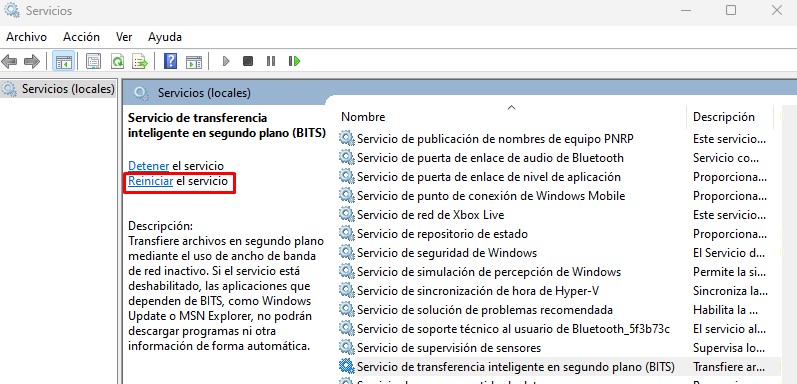
Nota: Si un servicio está deshabilitado, mostrará "No se está ejecutando" en la barra de estado junto a él.
Una vez que todos estos servicios estén habilitados, vaya a Configuración > Actualización de Windows y haga clic en Buscar actualizaciones.
2] Solucionador de problemas de actualización de Windows
Si el código de error 0x8024800c persiste después de habilitar todos los servicios de actualización, intente solucionar el problema de Windows Update. Los pasos son ligeramente diferentes para Windows 11 y Windows 10, por lo que los hemos incluido por separado. Aprendamos cómo solucionar problemas de actualizaciones de Windows en su computadora:
Windows 11:
- Presione Windows + I para iniciar Configuración.
- Vaya a Sistema en la barra lateral izquierda y navegue a la siguiente ruta en el panel derecho:
Solución de problemas > Herramientas adicionales para la solución de problemas
- Ubique Windows Update en la sección Más usados y haga clic en el botón Ejecutar junto a él.
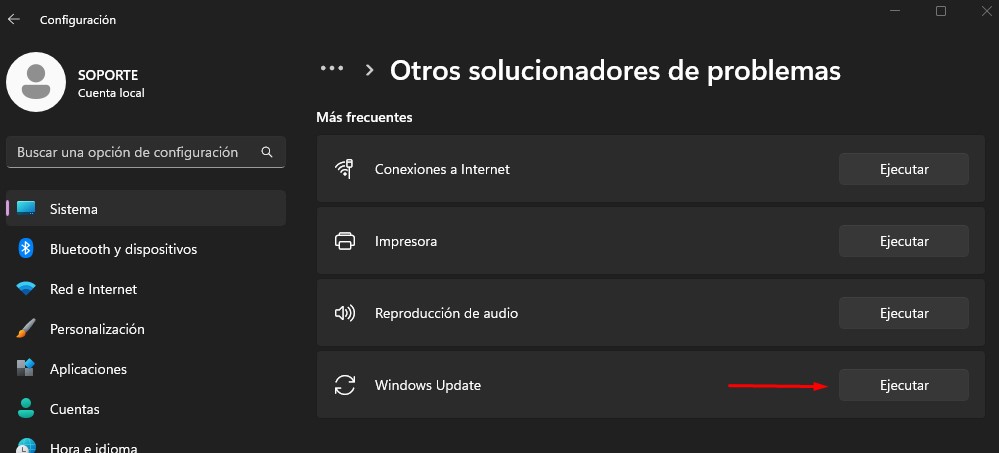
- Deje que se ejecute el solucionador de problemas y, cuando se ejecute, haga clic en el botón Siguiente que se encuentra arriba.
- Ahora siga las instrucciones en pantalla para encontrar y solucionar los problemas que impiden que Windows se actualice en su PC.
Windows 10:
- Haga clic con el botón derecho en el icono de Windows y seleccione Configuración.
- Seleccione Actualización y seguridad, luego seleccione Solución de problemas en la barra lateral izquierda.
- Vaya al panel derecho y haga clic en Herramientas avanzadas de solución de problemas.
- Cuando la sección se expanda, haga clic en Windows Update en la sección Primeros pasos y luego haga clic en Ejecutar el solucionador de problemas. Por favor, vea la instantánea a continuación:
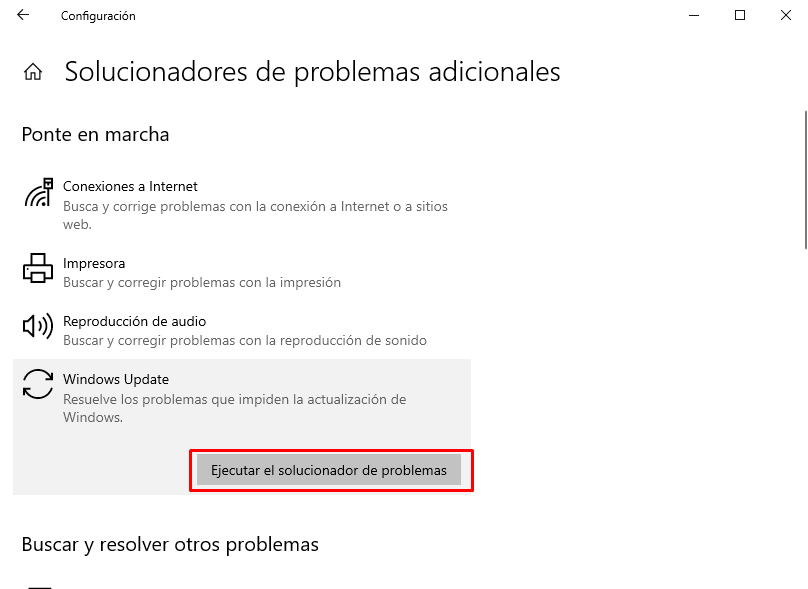
- Haga clic en Siguiente en la ventana de solución de problemas y siga las instrucciones en pantalla que aparecen a continuación.
Espero que solo esta solución pueda corregir el código de error 0x8024800c en una PC con Windows 11/10. De lo contrario, puede consultar las correcciones que se analizan a continuación.
3] Deshabilite el antivirus de terceros y ejecute SFC
Se sabe que los programas antivirus de terceros interactúan constantemente con los archivos del sistema y los corrompen. Si usa algún software antivirus externo y tiene problemas para instalar las actualizaciones de Windows, debe desinstalar esa aplicación en particular de su computadora. Si no desea desinstalar esta aplicación de seguridad, al menos debe deshabilitarla para que no se ejecute en su PC.
Después de desinstalar o deshabilitar el software antivirus externo en su computadora, use SFC Scan para reparar los archivos del sistema dañados o faltantes. Aquí se explica cómo realizar esta tarea en Windows:
- Presione Windows + R para abrir el cuadro de diálogo Ejecutar.
- Escriba CMD y presione Ctrl + Shift + Enter.
- A continuación, aparecerá una ventana de UAC, haga clic en Sí para permitir que se abra el símbolo del sistema como administrador.
- En una consola elevada, escriba lo siguiente y presione Entrar -
SFC/escanear
- La utilidad Comprobador de archivos del sistema se iniciará y comenzará a reparar los archivos del sistema dañados en su computadora. Esta herramienta también agregará archivos faltantes en PC con Windows.
- Espere hasta que el proceso esté completo al 100%, una vez que alcance este estado, reinicie Windows.
Vuelva a iniciar sesión en su dispositivo y compruebe que puede actualizar Windows con normalidad.
4] Restablecer componentes de actualización de Windows
SoftwareDistribution y Catroot2 son dos carpetas de caché que almacenan toda la información de actualización necesaria en Windows 11/10. Cualquier corrupción en esta carpeta puede hacer que Windows Update falle con varios códigos de error, incluido el error 0x8024800c.
Si este es el caso, debe vaciar ambas carpetas y verificar si Windows se puede actualizar normalmente. Asegúrese de detener todos los servicios de actualización en su computadora antes de borrar el contenido de estas dos carpetas (SoftwareDistribution y Catroot2). Aquí hay una guía completa para restablecer los componentes de actualización en Windows.
5] Descargue e instale manualmente la actualización pendiente en Windows.
Si ninguna de las soluciones anteriores resuelve este código de error 0x8024800c en Windows, entonces debe descargar manualmente las actualizaciones relevantes e instalarlas manualmente en su PC. Cuando esté en el Catálogo de actualizaciones de Microsoft, asegúrese de descargar la actualización que coincida con la arquitectura de su sistema.
El archivo de actualización descargado está en formato .msu y se puede instalar simplemente haciendo doble clic en él. Espere unos minutos para que la actualización se instale en su computadora. Aquí hay una guía completa para descargar e instalar manualmente las actualizaciones pendientes en Windows 10 o Windows 11.
Deja una respuesta

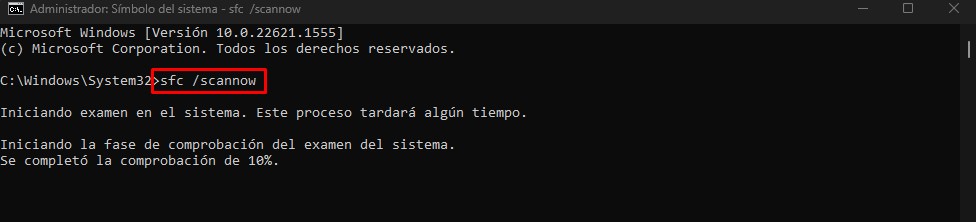
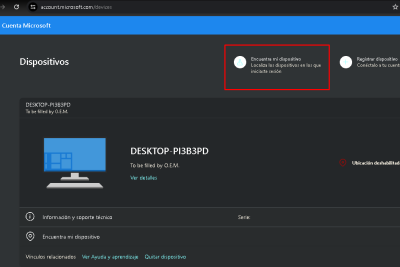
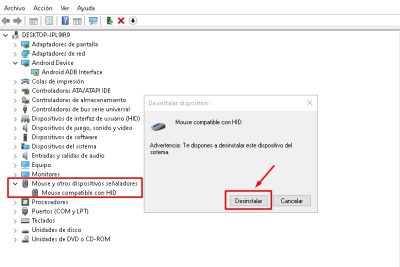
Entradas relacionadas